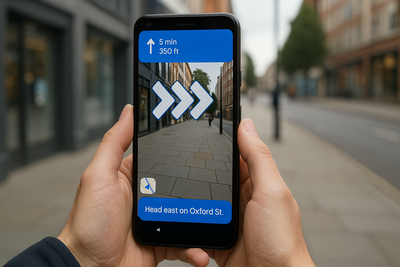- Noticias
- Tecnología Noticias
- Cómo usar la función Live View en Google Maps
Cómo usar la función Live View en Google Maps
La función Live View de Google Maps utiliza realidad aumentada para mostrar flechas y señales en la pantalla del móvil, facilitando la navegación a pie y ayudando a encontrar contactos que comparten su ubicación. Gracias a esta herramienta, orientarse en calles desconocidas o zonas concurridas se vuelve mucho más intuitivo y visual.
Si alguna vez te has sentido perdido caminando o has querido tener indicaciones más claras para encontrar a alguien, la función Live View de Google Maps puede marcar la diferencia. Utiliza la cámara de tu móvil y realidad aumentada (AR) para superponer flechas y señales sobre el mundo real, haciendo la navegación mucho más intuitiva. Aquí tienes una guía paso a paso para empezar .
1. Live View para rutas a pie
- Abre Google Maps en tu smartphone.
- Busca tu destino o tócala directamente en el mapa.
- Pulsa “Cómo llegar” y elige el icono de caminar (no el de coche).
- En la parte inferior, toca “Live View”.
- La primera vez, la app te pedirá permiso para acceder a la cámara.
- La primera vez, la app te pedirá permiso para acceder a la cámara.
- Apunta la cámara a edificios o señales fijas (no a árboles o personas) para mayor precisión.
- Verás flechas y marcas AR en la pantalla de la cámara que te indicarán el camino.
- El móvil vibrará cuando llegues al siguiente paso o a tu destino.
2. Live View para encontrar a un contacto que comparte ubicación
- Abre Google Maps y toca tu foto de perfil.
- Selecciona “Compartir ubicación”.
- Pulsa sobre el contacto cuya ubicación en tiempo real quieres ver.
- Toca “Live View”.
- Verás su ubicación con una flecha que indica hacia dónde está mirando; apunta tu cámara en esa dirección.
¿Por qué usar Live View?
- Navegación más intuitiva: las flechas en AR facilitan orientarse, sobre todo en zonas complicadas.
- Ideal para localizar amigos: ves exactamente dónde están y hacia dónde miran, muy útil en lugares concurridos.
Consejos para mejores resultados
- Apunta siempre la cámara hacia edificios, carteles o elementos estructurados.
- Cambia entre vista AR y vista de mapa inclinando el móvil.
- Mantente atento a tu entorno para evitar tropezones.